
- •Лабораторная работа № 3 Использование контекстного меню. Смежные и несмежные ячейки, имена ячеек
- •1. Цель работы - научиться следующему:
- •2. Порядок выполнения Использование контекстных меню
- •Щелкните правой кнопкой мыши.
- •Щелкните правой кнопкой мыши.
- •Выбор смежных ячеек
- •Присвоение имен ячейкам
- •Использование буксировки-сброса для перемещения ячеек
- •Использование буфера обмена Windows Clipboard
- •Работа со ссылками на ячейки. Использование формул для массивов. Поиск и замена данных в электронных таблицах. Функция автопересчета
- •2. Порядок выполнения Абсолютные и относительные ссылки на ячейки
- •Смешивание и совмещение ссылок на ячейки
- •Копирование имен
- •Что такое формула для массивов
- •Как действуют формулы для массивов
- •Изменение порядка автоматического пересчета
- •3. Контрольные вопросы
Присвоение имен ячейкам
Например, Вы хотите использовать ряды 19-20 в нашем образце бюджета для записи сумм, которые Вы хотели бы выделять ежегодно на расходы по четырем перечисленным статьям. Предположим, что суммы, которые Вы хотите отложить, будут рассчитываться на основе процентных долей среднемесячного остатка, умноженных на 12.
На ячейку I17 Вы можете сослаться непосредственно; в нашем образце бюджета это сделать нетрудно, поскольку эта ячейка расположена прямо над теми рядами, в которых будут делаться ссылки на нее. Однако при работе с крупными таблицами, где ячейки, на которые ссылаются, могут находиться далеко от ячеек, которые от них зависят, обычно легче запомнить имена, чем ссылку на конкретную ячейку. Давайте посмотрим, как это бывает:
Щелкните по ячейки I17.
В меню ВСТАВКА выберите команду ИМЯ.
В появившемся контекстном меню выберите команду ПРИСВОИТЬ.
На экране появится диалоговое окно, показанное на рис. 3.4; оно используется для присвоения имени выделенной ячейке или группе ячеек. Мы назовем ячейку I17 СРЕДНИЙ ОСТАТОК, а для этого надо:
Напечатаем СрОст в поле ввода текста Имя.
Щелкнем по ОК.
С помощью линейки прокрутки выведем на экран колонку В.
Щелкните по ячейке В22 – ячейке ОБРАЗОВАНИЕ.
Напечатаем =СрОст*10% и нажмем ENTER.
Excel автоматически подсчитывает значение для ячейки В22, как 10% от Вашего среднего остатка – фактически от содержимого ячейки I17.
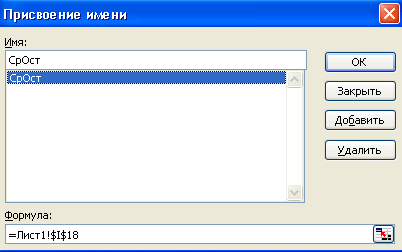
Рис. 3.4
ПРИСВОЕНИЕ ИМЕН ГРУППАМ ЯЧЕЕК
Мы воспользуемся этой функцией, чтобы указать весь блок ячеек, содержащих суммы ежемесячных расходов.
Выделите группу ячеек B8-G14.
В меню ВСТАВКА выберите опцию ИМЯ.
В контекстном меню выберите команду ПРИСВОИТЬ.
Когда появится диалоговое окно, напечатайте в поле ввода текста слово РАСХОДЫ.
Щелкните по ОК.
Теперь Вы присвоили всему блоку ячеек, содержащих сумму расходов, имя – РАСХОДЫ.
Мы воспользуемся этим именем в одной из следующих лабораторных работ.
Использование буксировки-сброса для перемещения ячеек
Excel позволяет воспользоваться удобным способом для перемещения ячеек и групп ячеек в новое место. Как это делается:
Выделите ячейки В20 – С23 – восемь ячеек, содержащих 4 статьи капиталовложений.
Укажите на рамку вокруг этой ячейки. (Вы определите, что Вы находитесь на рамке, когда указатель мыши примет вид стрелки).
Нажмите и не отпускайте левую кнопку мыши.
Двигайте указатель мыши через 3 колонки, пока возникающая рамка не охватит колонки D и Е.
Отпустите кнопку мыши.
Это упражнение служит примером распространенной операции, называемой БУКСИРОВКА-СБРОС.
Использование буфера обмена Windows Clipboard
Процедура буксировка-сброc хороша для переноса содержимого ячеек на небольшое расстояние. Однако для более сложных операций Вы, вероятно, захотите прибегнуть к помощи буфера Windows Clipboard, который используется для временного хранения данных с целью последующей обработки.
Не снимая выделения с ячеек капиталовложений (D20-E23), щелкните по пункту ПРАВКА в меню Excel, как показано на рис. 3.5. Во втором разделе этого меню имеется несколько опций, используемых для переноса данных в буфер Clipboard и из него.
ВЫРЕЗАТЬ |
Удаляет выделенные ячейки из активного окна и переносит их в Clipboard |
КОПИРОВАТЬ |
Оставляет выделенные ячейки в активном окне, но создает их копию в Clipboard |
ВСТАВИТЬ |
Вставляет имеющееся содержимое Clipboard в активное окно |
СПЕЦИАЛЬНАЯ ВСТАВКА |
Используется для сочетания операций в нескольких ячейках; например, можно пользоваться для подключения формул, используемых в одной ячейке или группе ячеек, к другой ячейке или группе ячеек. |
СВЯЗИ |
Эту опцию Вы найдете в четвертом пункте. Создает динамическую связь между данными в Clipboard и активным окном. Используется для создания связей при OLE и DDE – технологиях.
|
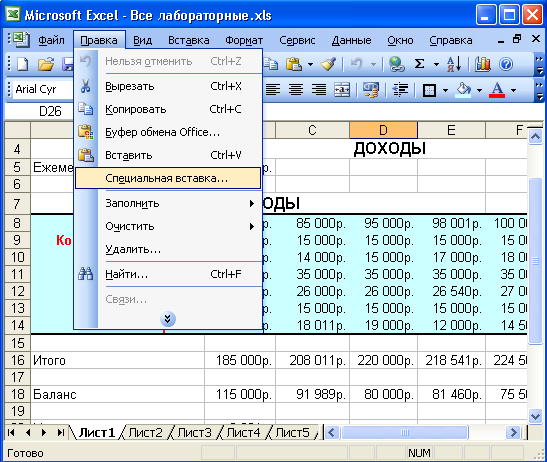
Рис. 3.5
МЕНЮ ПРАВКА
Чтобы посмотреть, как работает буфер надо:
В меню ПРАВКА выберите команду ВЫРЕЗАТЬ. При этом вокруг выделенных данных возникает мигающая рамка, которая помечает ее как помещенную в Clipboard.
Щелкните по ячейки В20.
В меню ПРАВКА выберите команду ВСТАВИТЬ. (Обратите внимание на то, что поскольку Clipboard теперь содержит данные, опция ВСТАВИТЬ активна).
Windows вставляет данные о капиталовложениях в наш образец бюджета, в указанное место.
Операцию вырезания и вставки можно выполнять и с клавиатуры. “CTRL+X” (ВЫРЕЗАТЬ), “CTRL+C” (КОПИРОВАТЬ), “CTRL+Y” (ВСТАВИТЬ), DEL (ОЧИСТИТЬ).
Остальные команды данного меню изучите самостоятельно.
